- Töm papperskorgen
- Ta bort Mail App
- Rensa Cache på Mac
- Få mer lagringsutrymme på Mac
- Få Chrome att använda mindre RAM
- Var finns Disk Utility på Mac
- Kontrollera historik på Mac
- Ctrl + Alt + Delete på Mac
- Kontrollera minne på Mac
- Kontrollera historik på Mac
- Radera en app på Mac
- Rensa cache i Chrome på Mac
- Kontrollera lagring på Mac
- Rensa webbläsarcache på Mac
- Ta bort favorit på Mac
- Kontrollera RAM-minnet på Mac
- Ta bort webbhistorik på Mac
Smidiga metoder för hur man rensar läslistan på Mac
 Uppdaterad av Lisa Ou / 12 september 2023 09:15
Uppdaterad av Lisa Ou / 12 september 2023 09:15God dag! Jag skaffade min Mac förra året, och när jag surfar sparar jag de webbplatser som jag tycker är intressanta att läsa senare. Men jag hann knappt besöka dem igen, så de hopade sig och fick mig att glömma det mesta. Den här gången planerar jag att undersöka varje webbplats noggrant innan jag sparar dem för att läsa senare, men jag måste rensa min läslista först för att börja om. Hur rensar man läslistan på Mac?
Läslistan är en populär funktion på Safari för Mac och andra användare av Apple-enheter. Det är känt för att vara användbart, eftersom det låter dig spara artiklar, sidor, etc., från olika webbplatser för att läsa dem när du har tid. Du kan dock ha behållit olika sidor på läslistan men knappt läst dem på grund av otillräcklig tid eller så har du redan gjort det. Därför är det förståeligt om de har hopats, vilket orsakar besvär, som att släpa på grund av de för många cacher Safari har lagrat från dina sparade webbplatser. Om du vill rensa din Safari-läslista, läs vidare och upptäck de enkla strategierna för att rengöra den på Mac. Du kommer också att få mer information om läslistan för att förstå dess användning och fördelarna med att rengöra den.
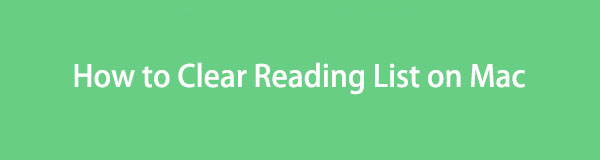

Guide Lista
Del 1. Vad är läslista
Safaris läslista kan ses på Mac, iPhone, iPad och andra Apple-enheter. Den är utvecklad för att låta användare spara sidor som de kan tycka är intressanta så att de kan läsa dem när de vill. Du måste tro att det har samma funktion som bokmärket men vet att de skiljer sig något. Medan dina bokmärken kräver en internetanslutning för åtkomst, ger sidorna du sparar på läslistan dig möjlighet att läsa dem även om du inte är ansluten till ett nätverk. Därför är sidorna du sparar på den mycket bekvämare att komma åt.
Du kan lägga till en sida i din Mac-läslista genom att besöka sidan du vill spara. Efteråt, tryck på Dela-symbolen i Safari-fönstrets övre högra del för att visa fler alternativ, välj sedan fliken Lägg till i läslistan. För att spara det offline, fortsätt till sidan Läslista, där sidorna är uppräknade. Dra sedan den listade sidan du lade till till vänster och klicka på Spara offline. Eftersom de sparas offline tar de mer plats, vilket kan leda till problem om de hopar sig. Därför är det viktigt att rengöra din läslista ibland.

Med FoneLab Mac Sweep kommer du att rensa system-, e-post-, foto-, iTunes-skräpfiler för att frigöra utrymme på Mac.
- Hantera liknande bilder och dubbletter av filer.
- Visa dig den detaljerade statusen för Mac med lätthet.
- Töm papperskorgen för att få mer förvaring.
Del 2. Hur man rensar läslistan på Mac
Eftersom du nu känner till läslistan på Mac och varför det är viktigt att rengöra den, kanske du vill rengöra den innan de många sparade sidorna orsakar problem på din Mac. Nedan är därför de officiella och fördelaktiga metoderna vi har samlat för att rensa din Safari-läslista effektivt. Grundliga riktlinjer finns redan i varje process för hjälp.
Läslistan finns i webbläsaren Safari, så standardrengöringsproceduren finns också i appen. Det låter dig rensa din läslista genom att ta bort varje sida individuellt eller rensa alla objekt samtidigt. Båda processerna är enkla och involverar inte tekniska detaljer eller komplex förståelse, så förvänta dig att klara det framgångsrikt utan mycket kamp. Den största skillnaden är att det kan ta flera minuter om du tar bort sidorna individuellt, speciellt om du har många läslistsidor att rensa. Därför rekommenderas det att rensa den på en gång för en snabbare procedur.
Följ den praktiska proceduren nedan för att förstå hur du rensar läslistan på Mac i Safari-appen:
steg 1Fokusera på skrivbordet för att hitta Safari ikonen och öppna webbläsarappen på din Mac. Längst ner till vänster i webbläsarfönstret ser du alternativen Bokmärken, Läslista och Delat med dig. Välj den Kurslitteratur för att visa sidorna du har sparat listade på följande skärm.
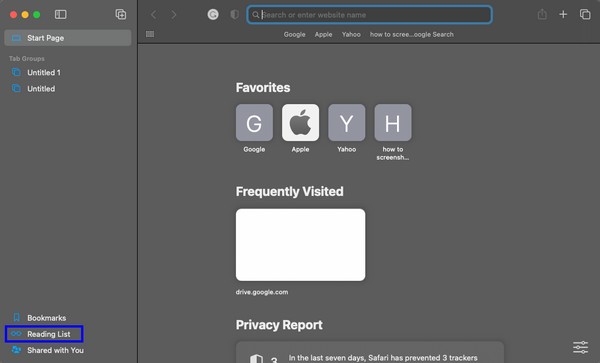
steg 2Sidorna på din läslista är uppräknade i den vänstra kolumnen i fönstret. Om du klickar på en av dem öppnas webbplatsen automatiskt på höger sida av skärmen. Ta bort dem från din lista individuellt eller på en gång.
Rensa objekt individuellt: Välj sidan att ta bort åt gången och skjut sedan dess flik åt vänster för att visa alternativen. Tryck sedan på AVLÄGSNA för att ta bort sidan från din läslista. Gör sedan samma sak för de andra objekten tills du rensar listan med sidor.
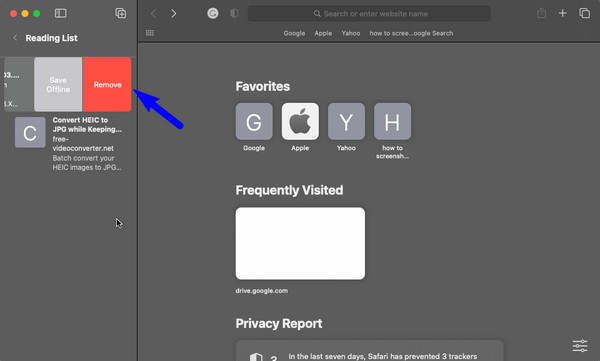
Rensa objekt på en gång: Högerklicka var som helst på Safari-fönstrets vänstra panel där dina läslistor finns. Klicka på när alternativen dyker upp Rensa alla objekt för att rensa din läslista.

Del 3. Rensa data på Mac med FoneLab Mac Sweep
Tvärtom, FoneLab Mac Sweep är ett verktyg från tredje part, till skillnad från den tidigare metoden, som är inbyggd. Du kan få det gratis på din Mac om du vill rengöra datorn ytterligare från onödiga data. Att installera ett annat program kan vara krångligt nu, men att ha ett professionellt verktyg som detta på din Mac är fördelaktigt och bekvämt i det långa loppet. När du har rensat läslistan på Safari, ta bort dess cacheminne, cookies, nedladdningshistorik, sökhistorik, inloggningshistorik med mera, med denna renare. Dessutom kan dess andra rengöringsfunktioner också hjälpa dig att eliminera skräp och annan data på din Mac, avinstallera apparna du inte längre använder, system- och appskräp, etc. Upptäck mer efter att ha skaffat det på Mac.

Med FoneLab Mac Sweep kommer du att rensa system-, e-post-, foto-, iTunes-skräpfiler för att frigöra utrymme på Mac.
- Hantera liknande bilder och dubbletter av filer.
- Visa dig den detaljerade statusen för Mac med lätthet.
- Töm papperskorgen för att få mer förvaring.
Ta emot den problemfria processen nedan som en modell för hur du rensar dina data på Mac med FoneLab Mac Sweep:
steg 1Gå in i Safari, Chrome eller någon Mac-webbplats för att besöka den officiella FoneLab Mac Sweep-webbsidan. När dess webbplats visas i webbläsaren, tryck Gratis nedladdning under de specificerade programfunktionerna i det vänstra avsnittet. Filen kommer att börja laddas ner, så spara den i Applikationer mapp när du är klar. Kör sedan rengöringsprogrammet på din Mac.
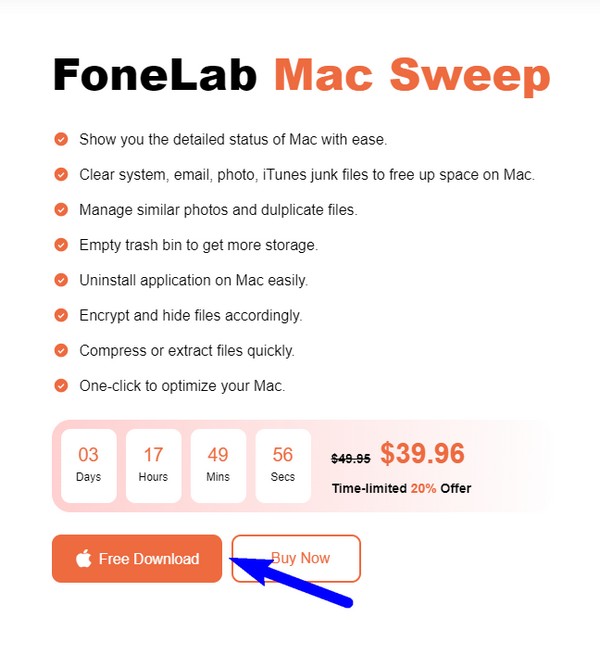
steg 2Bland dess 3 nyckelfunktioner som visas på huvudgränssnittet, välj ToolKit alternativet till höger. Fler funktioner kommer då att finnas på följande skärm. Klicka på för att fortsätta Integritetspolicy fliken för att rensa olika webbläsare på en Mac. Klicka sedan scanoch sedan utsikt efter, på nästa gränssnitt för verktyget att läsa din Mac-webbläsardata.
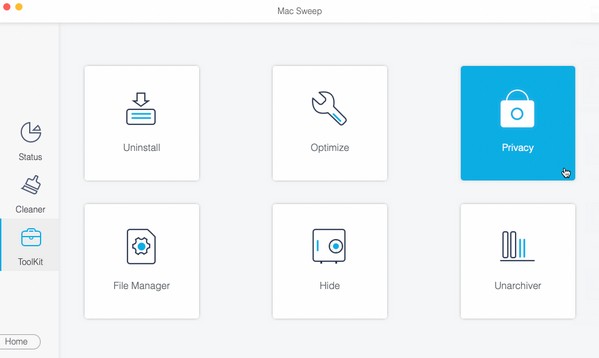
steg 3Slutligen kommer din webbläsares lista att finnas i den vänstra kolumnen. Välja Safari, välj sedan allt skräp och all data som du vill rensa i webbläsaren. Du kan också kontrollera informationen i de andra webbläsarna och sedan trycka på Rengör på den nedre delen av gränssnittet för att radera de objekt du har valt från din Mac.
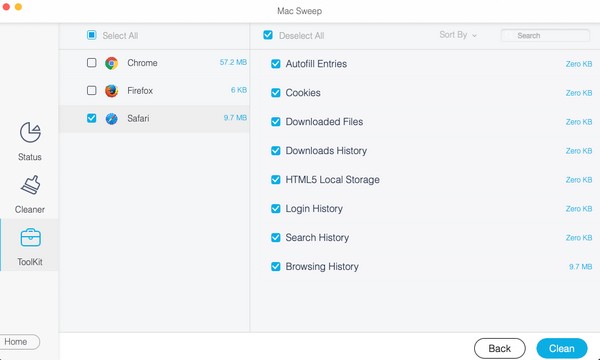

Med FoneLab Mac Sweep kommer du att rensa system-, e-post-, foto-, iTunes-skräpfiler för att frigöra utrymme på Mac.
- Hantera liknande bilder och dubbletter av filer.
- Visa dig den detaljerade statusen för Mac med lätthet.
- Töm papperskorgen för att få mer förvaring.
Del 4. Vanliga frågor om hur man rensar läslistan på Mac
1. Hur raderar jag flera objekt från läslistan på Mac?
Tyvärr är det omöjligt att ta bort flera objekt på din Mac Safaris läslista. Läslistans gränssnitt tillåter inte flera val, så alternativet att ta bort mer än ett objekt är inte heller tillgängligt. Det är bara möjligt att ta bort dem individuellt eller allt på en gång, och du kan hitta den detaljerade processen för detta i artikeln ovan.
2. Hur tar man bort läslistan på en gång på en MacBook?
Om du använder en MacBook använder du med största sannolikhet en styrplatta istället för en mus, vilket gör högerklicket omöjligt. I det här fallet trycker du två fingrar på styrplattan samtidigt på Kurslitteratur gränssnitt för att avslöja Rensa alla objekt alternativet och ta bort allt.
Tack för att du överväger våra metodrekommendationer för att rensa läslistan på din Mac Safari. Vi ser fram emot fler av dina besök när vi löser problem på din enhet.

Med FoneLab Mac Sweep kommer du att rensa system-, e-post-, foto-, iTunes-skräpfiler för att frigöra utrymme på Mac.
- Hantera liknande bilder och dubbletter av filer.
- Visa dig den detaljerade statusen för Mac med lätthet.
- Töm papperskorgen för att få mer förvaring.
